Docker desktop პროგრამა საკმაოდ ცნობილია იმ დეველოპერებს შორის, რომლებიც ქმნიან ახალ პროგრამებს Windows– ის ცვლადი სისტემებისთვის. პროგრამა საშუალებას გაძლევთ გამოიყენოთ მრავალი ვირტუალური სისტემა, შეამოწმოთ ახალი კონსტრუქციები, პატჩები მხოლოდ დეველოპერის სისტემისგან. რა მოხდება, თუკი დოკერი გამოჩნდება "Docker- ს არ შეუძლია Hyper-V" შეცდომის გაგზავნა არსად? არ ინერვიულო. უბრალოდ მიჰყევით ამ მარტივ გამოსწორებებს პრობლემის ძალიან სწრაფად გადასაჭრელად.
სამუშაოები –
ა Რესტარტი თქვენს კომპიუტერში და კვლავ შეეცადეთ წვდომა იქონიოთ თქვენს სისტემაში არსებულ ვირტუალურ სისტემებზე.
ბ გამორთეთ ნებისმიერი ანტივირუსული პროგრამა, რომელსაც აწარმოებთ და კიდევ ერთხელ შეამოწმეთ.
ფიქსის 1 - თქვენს სისტემაში ჩართეთ Hyper-V
Hyper-V არის არასავალდებულო ფუნქცია, რომელიც ხელით უნდა ჩართოთ მასთან მუშაობისთვის.
1. თავდაპირველად დააწკაპუნეთ მარჯვენა ღილაკით ვინდოუსის გასაღები და ამის შემდეგ, დააჭირეთ "გაიქეცი“.
2. შემდეგ, აკრიფეთ ეს ბრძანება და დააჭირეთ შედი.
არასავალდებულო თვისებები

3. Windows Feature გამოჩენის შემდეგ ჩეკი "ჰიპერ- V”ვარიანტი არასავალდებულო მახასიათებლების სიიდან.
4. ამის გაკეთების შემდეგ, დააჭირეთ ღილაკს ”კარგი“.

Windows ახლა თქვენს კომპიუტერში საშუალებას მისცემს HyperVisor- ს.
5. შემდეგ, დააჭირეთ ღილაკს ”გადატვირთეთ ახლა“.
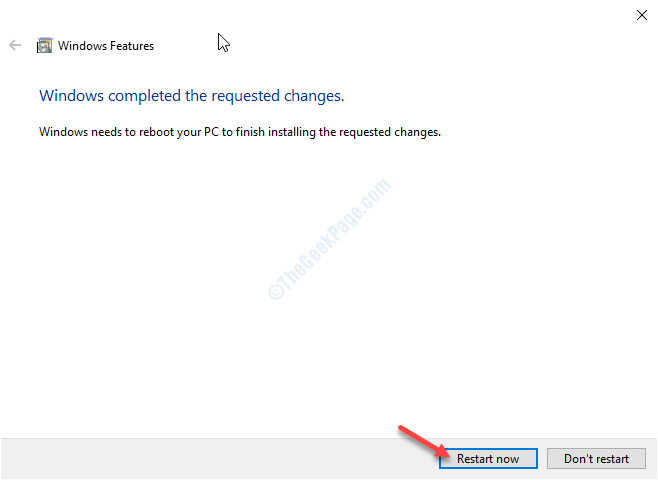
თქვენი მანქანის გადატვირთვის შემდეგ, Hyper-V ჩართული იქნება. ამას გარკვეული დრო დასჭირდება. თქვენი მანქანის გადატვირთვის შემდეგ გახსენით Docker და შეეცადეთ დაიწყოთ ვირტუალური მანქანა.
ალტერნატიული მეთოდი -
თუ წინა მეთოდი არ მუშაობს, სცადეთ ეს.
1. თავდაპირველად, მარჯვენა ღილაკით დააჭირეთ Windows- ის ხატულას და დააჭირეთ ღილაკს „Windows PowerShell (ადმინ)“.

2. ტერმინალის გამოჩენის შემდეგ, აკრიფეთ ან ჩასვით ეს კოდი აქედან და დააჭირეთ ღილაკს შედი.
DISM / ონლაინ /ჩართვა-გამორჩევა / ყველა / მხატვრული სახელი:Microsoft-Hyper-V

Windows საშუალებას მისცემს ფუნქციას.
ერთხელ დახურეთ PowerShell ფანჯარა და გადატვირთეთ კომპიუტერი.
ფიქსის 2 - ვირტუალიზაციის ჩართვა BIOS– ში
Hyper-V– ის ერთ – ერთი მთავარი მოთხოვნაა ვირტუალიზაციის გააქტიურება BIOS– ში.
1. თავდაპირველად, დახურეთ თქვენი კომპიუტერი.
2. დაიწყეთ მანქანა.
3. როდესაც სისტემა იტვირთება, დააჭირეთ ღილაკს "წაშლა“* დააჭირეთ კლავიშს თქვენს კომპიუტერში ბიოს დაყენების გასახსნელად.
* ᲨᲔᲜᲘᲨᲕᲜᲐ-კერძის გასაღები შეიძლება განსხვავდებოდეს მწარმოებლისგან. ეს არის გასაღებების მრავალფეროვნება-
Esc, F1, F2, F10, F11, F12 ან წაშლა
გამოყოფილი გასაღების დაჭერით გამოჩნდება BIOS ეკრანი.

3. Ერთხელ BIOS იხსნება დაყენება, გადადით „Მოწინავე”ჩანართი.
4. შემდეგ, აირჩიეთ "ვირტუალიზაცია”სიიდან და დარწმუნდით, რომ ის არის”ჩართულია“.
(ზოგიერთ კომპიუტერში შეიძლება "SVM რეჟიმი" შეამჩნიოთ "ვირტუალიზაციის" პარამეტრების ნაცვლად. ჩართეთ იგივე ეფექტის მისაღებად)

5. ისევ დააჭირეთ ღილაკს, რომელიც მასთან არის დაკავშირებული, პარამეტრების შესანახად.
[ეს არის "F10”გასაღები ამ კომპიუტერისთვის.]

6. ამის შემდეგ, აირჩიეთ "დიახ”რომ საბოლოოდ შეინახოთ და გამოხვიდეთ ბიოს პარამეტრებიდან თქვენს კომპიუტერში.
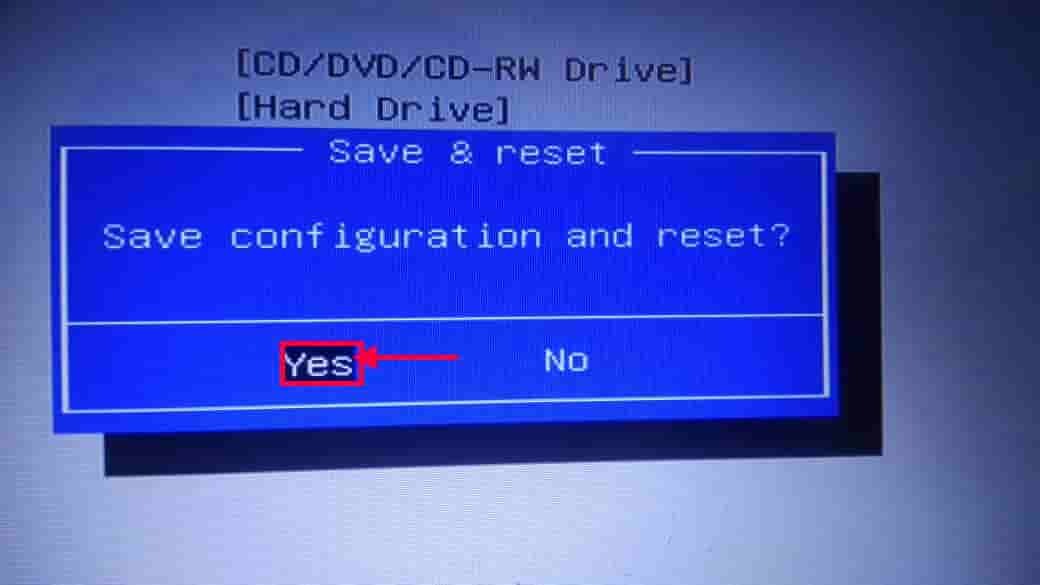
პარამეტრების შენახვის შემდეგ, თქვენი კომპიუტერი ავტომატურად შეინახება. ახლა, გახსენით Docker აპი თქვენს კომპიუტერში და შეეცადეთ გახსნათ ახალი ვირტუალური მანქანა.
ფიქსის 3 - ამოიღეთ და ხელახლა დააინსტალირეთ Hyper-V
თუ Hyper-V ფაილები შემთხვევით დაზიანებულია, დოკერი არ გაიხსნება.
1. დააჭირეთ ღილაკს ვინდოუსის გასაღები + X გასაღებები ერთად.
2. შემდეგ, დააჭირეთ ღილაკს ”Windows PowerShell (ადმინ) ”მასზე წვდომისთვის.

3. კოპირება-ჩასმა ეს კოდები სათითაოდ და მოხვდა შედი ამის შემდეგ ამ კოდების თანმიმდევრულად შესრულება.
გამორთე-WindowsOptionalFeature -FeatureName microsoft-hyper-v -online გადატვირთეთ კომპიუტერი. ჩართვა-WindowsOptionalFeature -Online -FeatureName Microsoft-Hyper-V -ყველა გადატვირთეთ კომპიუტერი. ჩართვა-WindowsOptionalFeature -Online -FeatureName კონტეინერები -ყველა

კოდების შესრულების შემდეგ, კიდევ ერთხელ გახსენით Docker და შეამოწმეთ, ამით წყვეტს თუ არა საკითხს.
ᲨᲔᲜᲘᲨᲕᲜᲐ–
თუ პრობლემა ისევ არსებობს, სცადეთ ეს ნაბიჯები -
ა გახსენით PowerShell ტერმინალი ადმინისტრატორის პრივილეგიებით.
2. ამის შემდეგ შეასრულეთ ეს კოდი და შეამოწმეთ ეს დაგეხმარებათ.
MOFCOMP% SYSTEMROOT% \ System32 \ Windows ვირტუალიზაცია. V2. მეტი
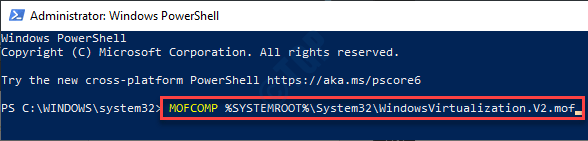
გადაამოწმეთ, ამით წყდება საკითხი.
თქვენი პრობლემა უნდა გადაწყდეს.
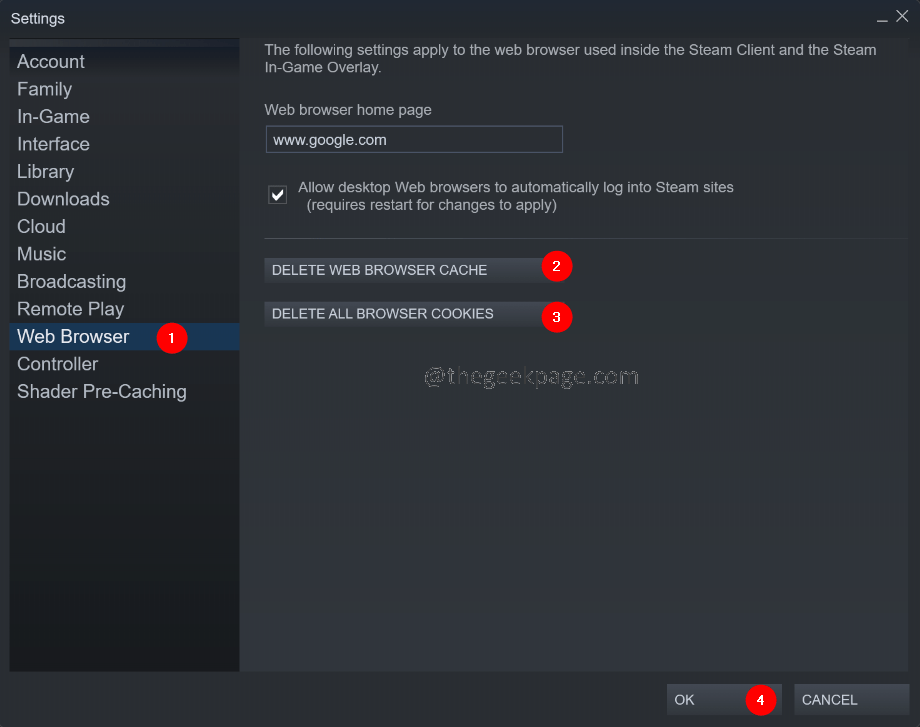

![შესწორება: KernelBase.dll შეცდომა Windows 11, 10-ში [მოგვარებულია]](/f/7e2a2844befbf8e126b3a68acdaa8f46.png?width=300&height=460)